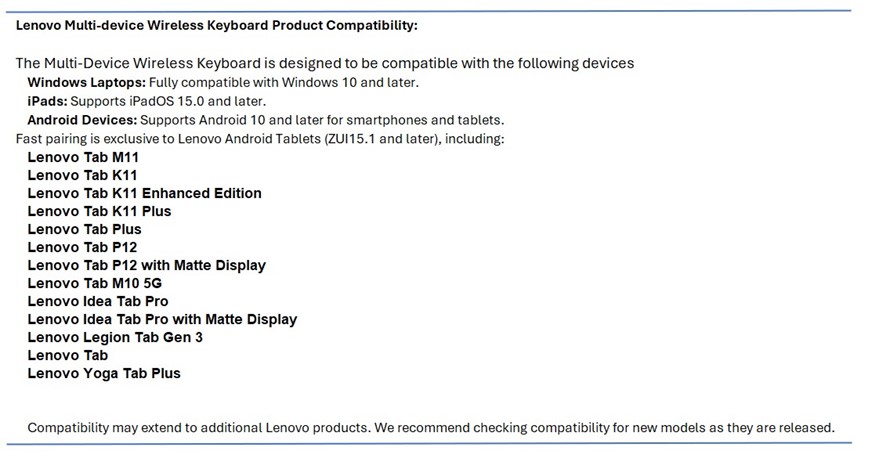Обзор - Lenovo Многофункциональная беспроводная клавиатура (KB331U)
Обзор - Lenovo Многофункциональная беспроводная клавиатура (KB331U)
Обзор - Lenovo Многофункциональная беспроводная клавиатура (KB331U)
Lenovo Многофункциональная беспроводная клавиатура - Обзор

Техническая информация
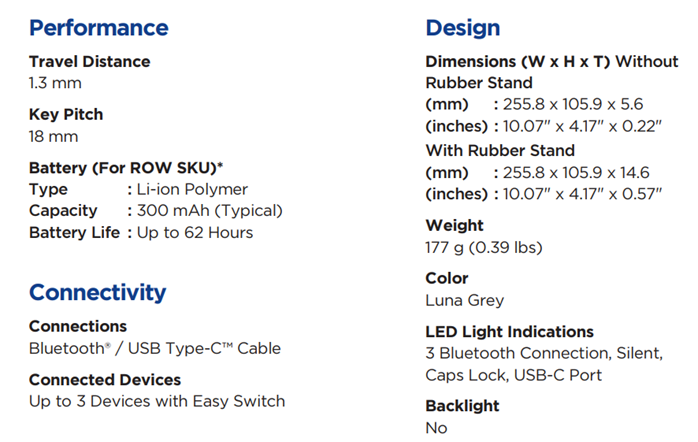
Гарантия
1 год
Тип гарантии: Замена клиентом (CRU)
Номера деталей FRU
ZG38C05813
|
Lenovo Беспроводная клавиатура Multi-Device (UK-DE)
|
5A78C24582
|
KB331U BT KB_UK-DE&*F20CK61-082-S06 CS
|
ZG38C05813
|
Lenovo Беспроводная клавиатура Multi-Device (UK-DE)
|
5C18C24586
|
KB331U BT USB Cable&*P103-CK6130-010 CS
|
ZG38C05819
|
Lenovo Беспроводная клавиатура Multi-Device (UK-ND)
|
5A78C24579
|
KB331U BT KB_UK-ND&*F20CK61-082-S04 CS
|
ZG38C05819
|
Lenovo Беспроводная клавиатура Multi-Device (UK-ND)
|
5C18C24586
|
KB331U BT USB Cable&*P103-CK6130-010 CS
|
ZG38C05814
|
Lenovo Беспроводная клавиатура Multi-Device (UK-IT)
|
5A78C24583
|
KB331U BT KB_UK-IT&*F20CK61-082-S07 CS
|
ZG38C05814
|
Lenovo Беспроводная клавиатура Multi-Device (UK-IT)
|
5C18C24586
|
KB331U BT USB Cable&*P103-CK6130-010 CS
|
ZG38C05815
|
Lenovo Беспроводная клавиатура Multi-Device (UK-FR)
|
5A78C24584
|
KB331U BT KB_UK-FR&*F20CK61-082-S08 CS
|
ZG38C05815
|
Lenovo Беспроводная клавиатура Multi-Device (UK-FR)
|
5C18C24586
|
KB331U BT USB Cable&*P103-CK6130-010 CS
|
ZG38C05818
|
Lenovo Беспроводная клавиатура Multi-Device (UK-BE)
|
5A78C24578
|
KB331U BT KB_UK-BE&*F20CK61-082-S00 CS
|
ZG38C05818
|
Lenovo Беспроводная клавиатура Multi-Device (UK-BE)
|
5C18C24586
|
KB331U BT USB Cable&*P103-CK6130-010 CS
|
ZG38C05805
|
Lenovo Беспроводная клавиатура Multi-Device (UK-EN)
|
5A78C24580
|
KB331U BT KB_UK-EN&*F20CK61-082-S01 CS
|
ZG38C05805
|
Lenovo Беспроводная клавиатура Multi-Device (UK-EN)
|
5C18C24586
|
KB331U BT USB Cable&*P103-CK6130-010 CS
|
ZG38C05820
|
Lenovo Беспроводная клавиатура Multi-Device (US-INT)
|
5A78C24581
|
KB331U BT KB_US-INT&*F20CK61-082-S03 CS
|
ZG38C05820
|
Lenovo Беспроводная клавиатура Multi-Device (US-INT)
|
5C18C24586
|
KB331U BT USB Cable&*P103-CK6130-010 CS
|
ZG38C05816
|
Lenovo Беспроводная клавиатура Multi-Device (UK-ES)
|
5A78C24585
|
KB331U BT KB_UK-ES&*F20CK61-082-S02 CS
|
ZG38C05816
|
Lenovo Беспроводная клавиатура Multi-Device (UK-ES)
|
5C18C24586
|
KB331U BT USB Cable&*P103-CK6130-010 CS
|
ZG38C05817
|
Lenovo Беспроводная клавиатура Multi-Device (UK-PT)
|
5A78C24587
|
KB331U BT KB_UK-PT&*F20CK61-082-S05 CS
|
ZG38C05817
|
Lenovo Беспроводная клавиатура Multi-Device (UK-PT)
|
5C18C24586
|
KB331U BT USB Cable&*P103-CK6130-010 CS
|
ZG38C05893
|
PC-AC-AD049C Беспроводная клавиатура-NEC
|
5A78C24844
|
KB331U BT KB_JP_NEC&*F20CK61-082-S09 CS
|
ZG38C05893
|
Для потребительских аксессуаров: Наличие запчастей варьируется в зависимости от различных сервисных моделей в каждом регионе., сервис AP предоставляется реселлером.
Lenovo Совместимость продукта многофункциональной беспроводной клавиатуры
Часто задаваемые вопросыLenovo Многофункциональная беспроводная клавиатура Вопросы и ответы
1. Каковы размеры Lenovo многофункциональной беспроводной клавиатуры? Клавиатура имеет размеры примерно 255,8x105,95x5,6 мм и 255,8x105,95x14,6 мм с резиновым подставкой. 2. Каков чистый вес Lenovo многофункциональной беспроводной клавиатуры? Примерно 177 г. 3. Какие устройства совместимы с Lenovo многофункциональной беспроводной клавиатурой? Ноутбуки с Windows 10 и выше, телефоны и tablets с Android™ 10 и выше, а также iPad с iPad OS15.0 и выше. 4. Сколько устройств можно подключить к Lenovo многофункциональной беспроводной клавиатуре? Клавиатура может быть подключена к 3 устройствам с легким переключением. 5. Какую версию Bluetooth использует Lenovo многофункциональная беспроводная клавиатура? Bluetooth™ 5.2 6. Сколько времени требуется для полной зарядки Lenovo многофункциональной беспроводной клавиатуры? Это занимает примерно 2~2,5 часа, в зависимости от оставшегося уровня заряда батареи. 7. Каков срок службы батареи Lenovo многофункциональной беспроводной клавиатуры? Клавиатура может работать примерно 60 часов на полной зарядке. 8. Есть ли подсветка у Lenovo многофункциональной беспроводной клавиатуры? Нет. 9. Какое расстояние между клавишами и ход клавиш у Lenovo многофункциональной беспроводной клавиатуры? Клавиатура имеет расстояние между клавишами 18 мм и ход клавиш 1,3 мм. 10. Что в коробке? Lenovo Многофункциональная беспроводная клавиатура, 1,2 м USB Type-C™ кабель, руководство по быстрому старту, руководство по безопасности и гарантии. 11. Как мне первоначально подключить клавиатуру к моему устройству? Чтобы подключить клавиатуру, включите ее и следуйте инструкциям по подключению на устройстве. Быстрое подключение доступно только для Lenovo Tablets с ZUI 15.1 и выше. 12. Как я могу переключаться между различными подключенными устройствами на Lenovo многофункциональной беспроводной клавиатуре? Чтобы переключаться между подключенными устройствами, нажмите клавишу быстрого доступа Bluetooth на клавиатуре. 13. Как мне зарядить Lenovo многофункциональную беспроводную клавиатуру? Подключите клавиатуру с помощью предоставленного USB Type-C™ кабеля к USB Type-C™ зарядному устройству или любому устройству, поддерживающему USB-C с передачей питания. 14. Разработана ли Lenovo многофункциональная беспроводная клавиатура для тихой печати? Да, это тонкая клавиатура, предназначенная для обеспечения тихого набора текста. 15. Могу ли я использовать Lenovo многофункциональную беспроводную клавиатуру для игр? Хотя она в первую очередь предназначена для печати, Lenovo многофункциональная беспроводная клавиатура также может использоваться для игр с совместимыми устройствами. 16. Использует ли Lenovo многофункциональная беспроводная клавиатура перезаряжаемую батарею или одноразовые батареи? Клавиатура оснащена перезаряжаемой батареей, которую можно зарядить с помощью подключенного USB кабеля. 17. Как мне включить или отключить Bluetooth-соединение на Lenovo многофункциональной беспроводной клавиатуре? Чтобы отключить Bluetooth-соединение, установите переключатель питания в положение "выключено". 18. Что мне делать, если мое устройство не обнаруживает Lenovo многофункциональную беспроводную клавиатуру во время подключения? Если клавиатура не удается подключиться в течение 20 секунд, она автоматически переходит в спящий режим. Чтобы повторно инициировать режим подключения, нажмите и удерживайте любую клавишу быстрого доступа Bluetooth на клавиатуре в течение 3 секунд. 19. Что мне делать, если я не могу переключить устройства по Bluetooth? a) Убедитесь, что Bluetooth включен на подключенном устройстве. b) Если предыдущее отключение было инициировано через меню настроек подключенного устройства, пользователь должен повторно подключиться через меню настроек, иначе устройство может отклонить подключение, инициированное клавиатурой. c) В большинстве случаев короткое нажатие кнопки Bluetooth на клавиатуре инициирует повторное подключение, при этом только первое подключение требует 3 секунды удержания. d) Новое подключенное устройство не сможет подключиться, если в списке устройств Bluetooth в меню настроек указано более восьми Bluetooth-устройств (включая подключенные и неподключенные). Пожалуйста, удалите те устройства, которые не используются часто, из списка. 20. Как я могу обновить программное обеспечение Lenovo многофункциональной беспроводной клавиатуры? Перейдите на страницу стилуса/клавиатуры в меню настроек, выберите соответствующее устройство клавиатуры и нажмите кнопку обновления, которая появится. Обновления можно выполнять через USB или Bluetooth; рекомендуется подключение через USB. 21. Где я могу проверить уровень заряда батареи Lenovo многофункциональной беспроводной клавиатуры? Существует три способа проверить уровень заряда батареи клавиатуры на Lenovo tablets: a) Всплывающее окно во время подключения по Bluetooth b) В списке Bluetooth-устройств в меню настроек c) На странице стилуса/клавиатуры в меню настроек 22. Может ли Lenovo многофункциональная беспроводная клавиатура поддерживать соединения во время зарядки? Да, может. Когда клавиатура подключена к ноутбуку или tablet через USB кабель, она автоматически переключается в режим подключения USB, что временно отключает Bluetooth-соединение. Напротив, если клавиатура подключена к зарядному устройству через USB, она сохраняет существующие Bluetooth-соединения, позволяя продолжать использовать клавиатуру с ранее подключенными устройствами. 23. Нормально ли, что индикатор Caps Lock на Lenovo многофункциональной беспроводной клавиатуре внезапно выключается? Да, это стандартная функция энергосбережения. Если клавиатура остается неактивной более 15 секунд, она переходит в режим энергосбережения, в котором индикаторы выключаются. Однако индикаторы автоматически активируются при наборе текста. Пользователю не нужно вручную снова нажимать клавишу индикатора, чтобы восстановить свет. [1] Lenovo Многофункциональная беспроводная клавиатура совместима с большинством устройств, имеющих возможности Bluetooth, но рекомендуется проверить совместимость на сайте поддержки Lenovo.
|
Ваши отзывы помогают улучшить общий опыт